PHP Grundlagen
XAMPP Installation
Um PHP Skripte auszuführen braucht man entweder einen Account bei einem Host Anbieter oder einen lokalen Webserver. Der bekannteste lokale Webserver ist XAMPP. Dieser beinhaltet den Apache Server, die Maria DB, PHP und Perl. Hier geht es zum Download von XAMPP. So sieht die Download-Seite aus:
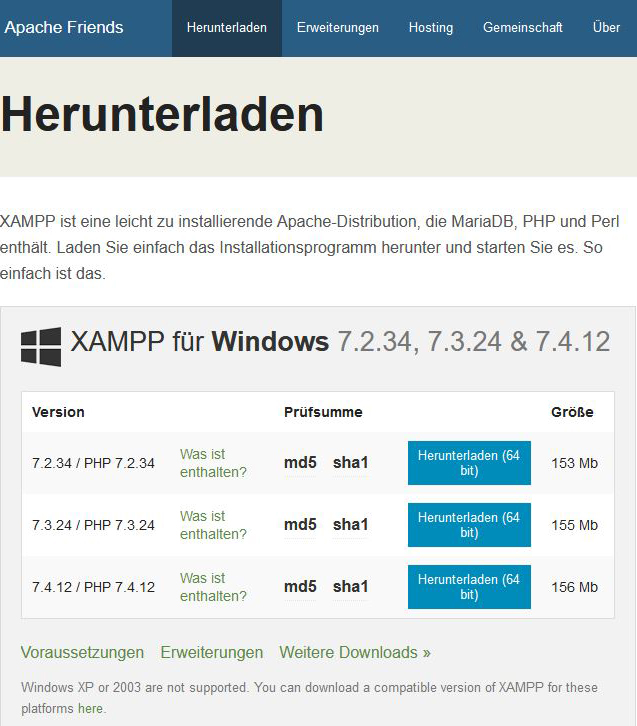
Jede von den drei Optionen wird funktionieren. Wähle eine aus und klicke auf den blauen Button Herunterladen (64 bit). Falls du ein 32 bit Windows hast, was eher unwahrscheinlich ist, dann wähle die 32 bit Version. Nun öffnet sich das Download Fenster. Einfach auf Datei speichern klicken, dann geht's los:

Nach dem Doppelklick auf die heruntergeladene Datei kommt möglicherweise folgende Meldung:
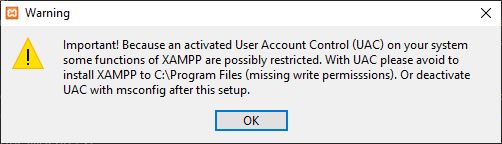
Diese Einstellung lässt sich am einfachsten öffnen, indem wir die Windows Taste drücken und uac eingeben. Dann öffnet sich die Einstellung für Benutzerkonteneinstellung. Hier einfach den Schieberegler nach unten regulieren, wie in dem Bild angezeigt. Dann auf OK klicken und bei der Warnung von XAMPP ebenfalls auf OK klicken.
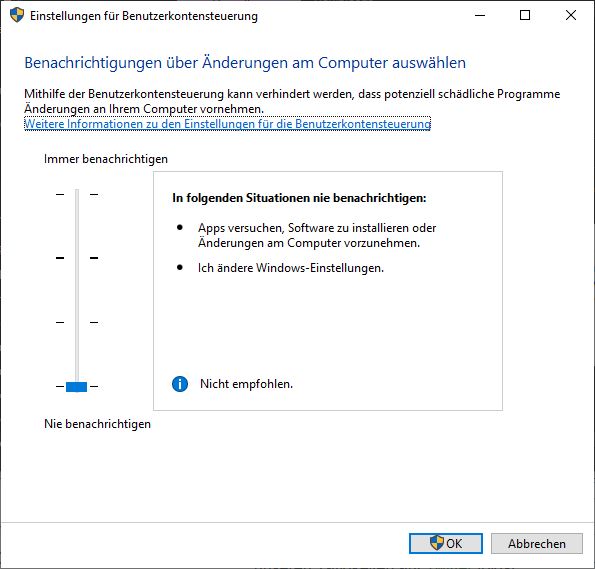
Nun einfach dem Installationsverlauf folgen und immer auf Next klicken.
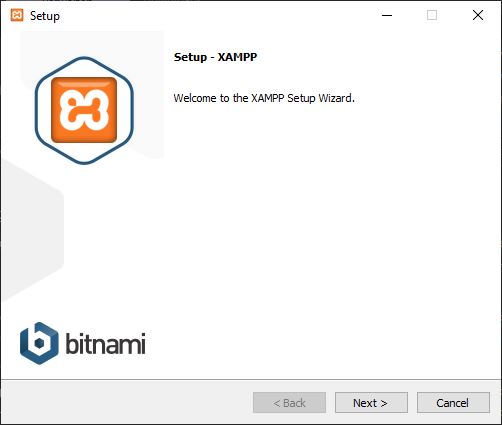
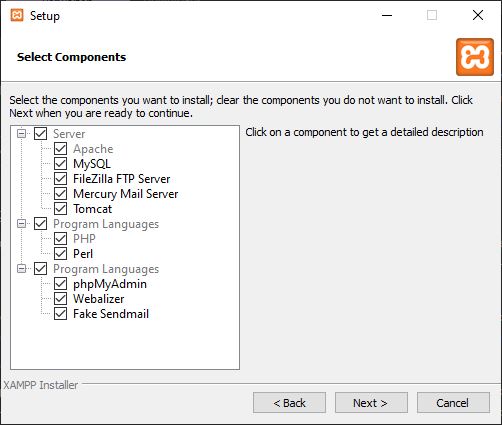
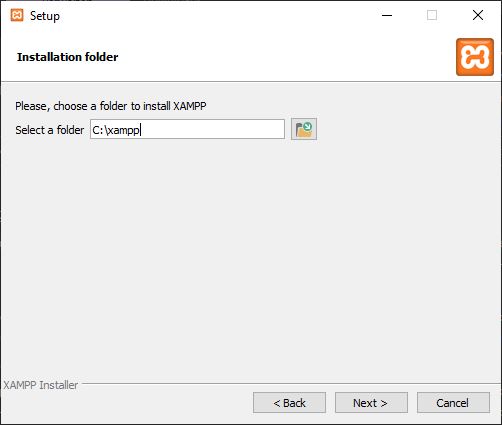
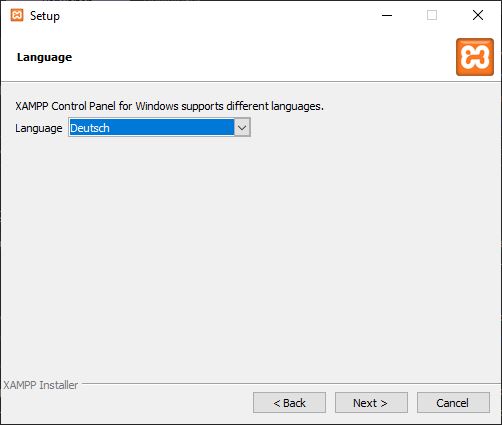
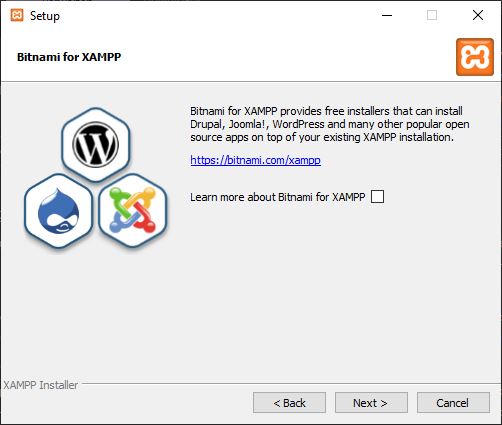
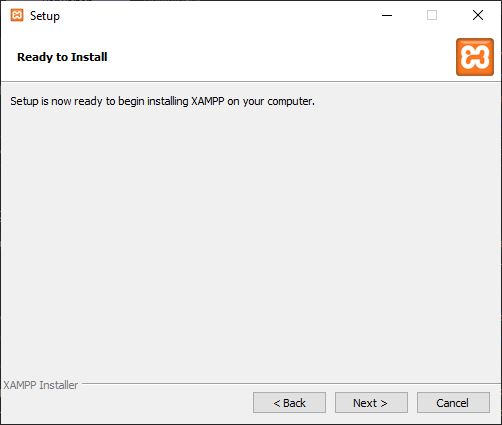
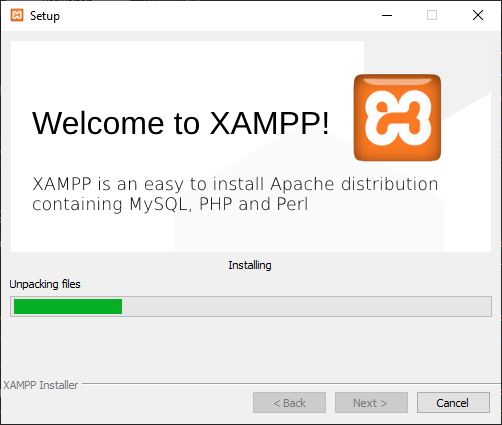
Hier auf Zugriff zulassen klicken.
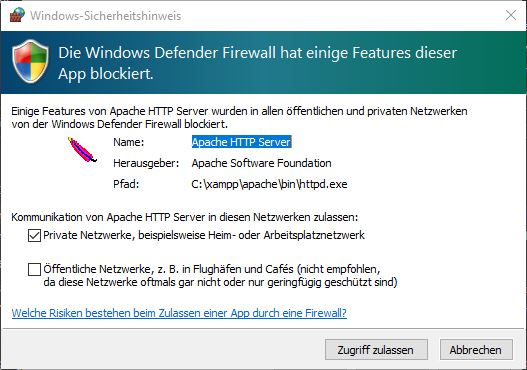
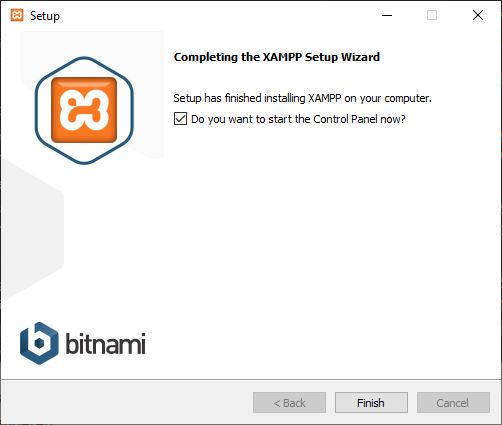
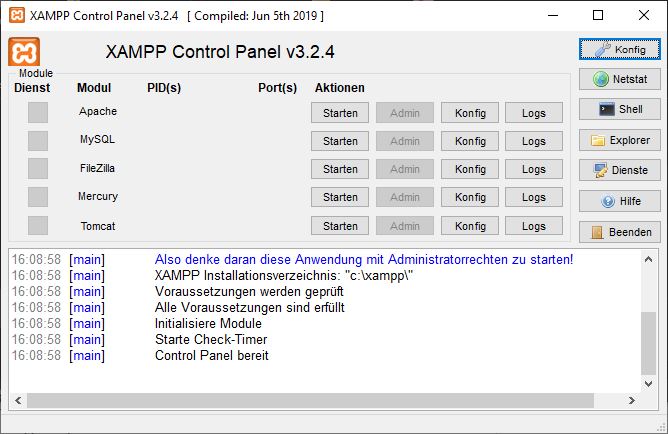
Nun um Apache (den Webserver) und MySQL (die Datenbank) zu starten, einfach bei beiden auf Starten klicken.
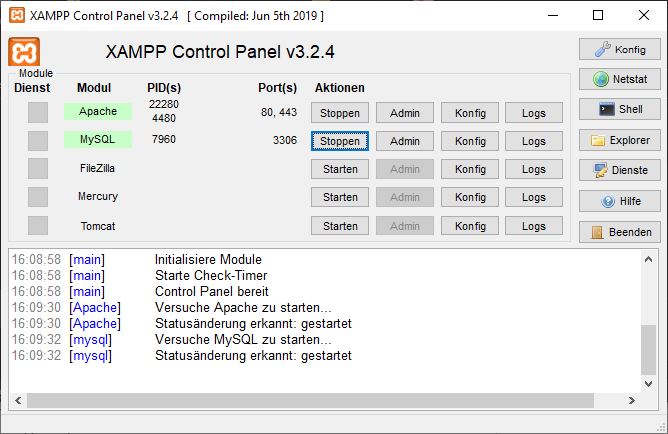
Falls folgende Meldung kommt, auf Zugriff zulassen klicken. Der Server läuft nun im Hintergrund.
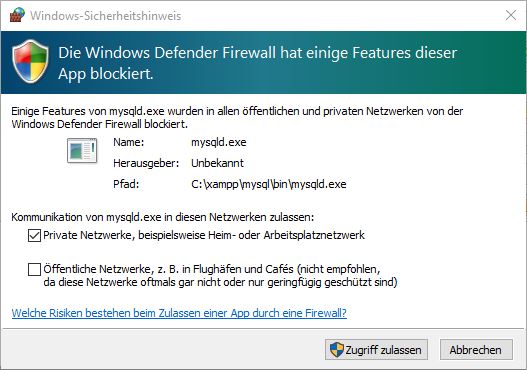
Um dies zu testen, öffnen wir einen Browser (Chrome, Firefox, Opera oder Edge) und geben folgende Adresse ein: http://localhost. Wenn dieses Fenster erscheint, war die Installation und der Start der Servers erfolgreich.
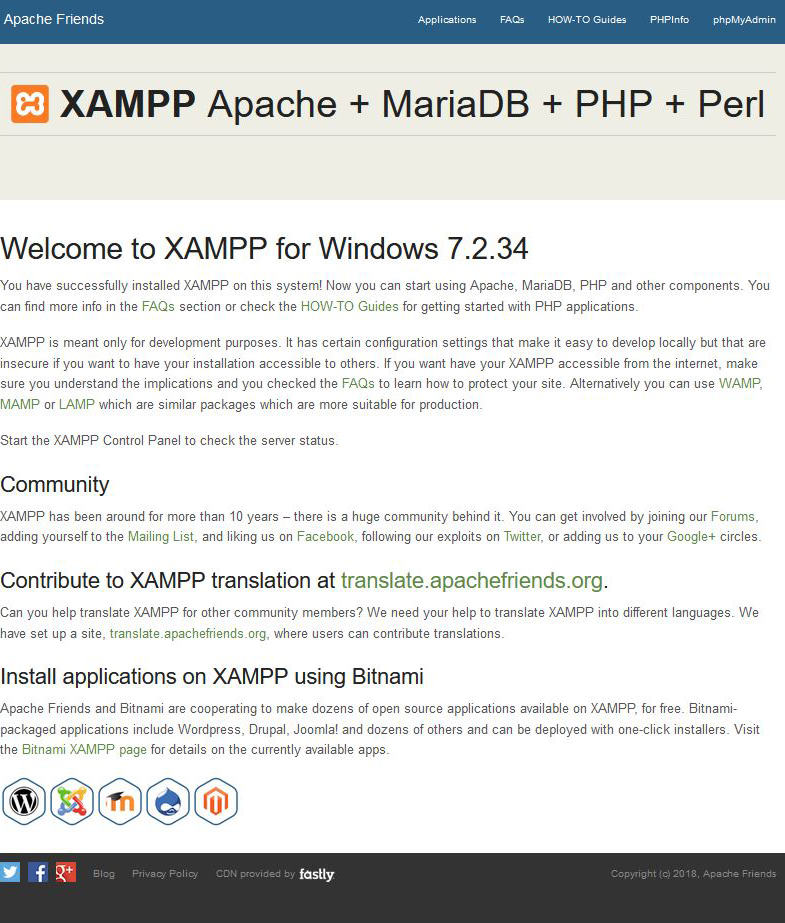
Um eigene Dateien auf den Webserver zu laden, müssen wir die Ordner bzw. die Dateien im folgenden Verzeichnis speichern: Dieser PC > Windows (C:) > xampp > htdocs
Um dies zu demonstrieren erstelle ich hier den Ordner projekt.
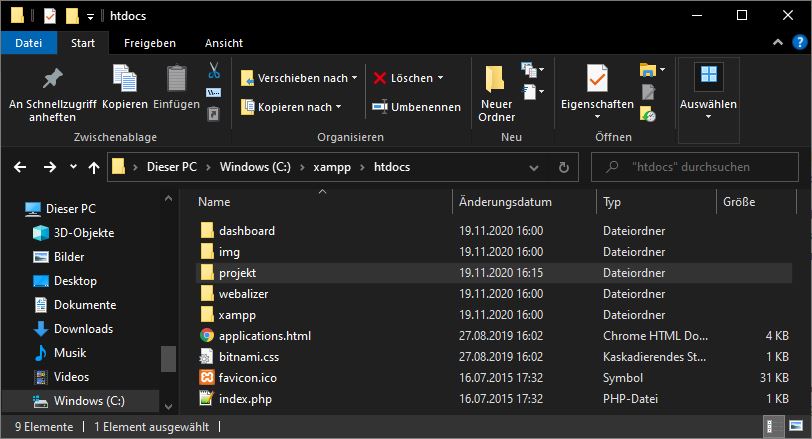
In diesem Ordner erstelle ich eine leere Textdatei mit dem Namen index.php
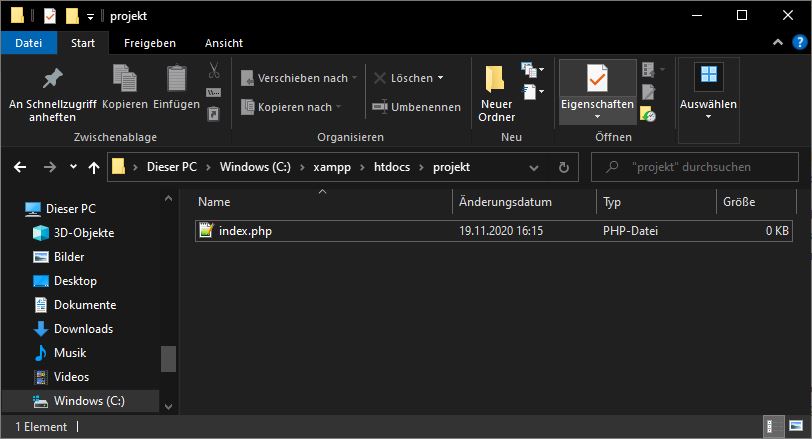
Mit einem Texteditor wird die Datei geöffnet und dieser Inhalt eingefügt.
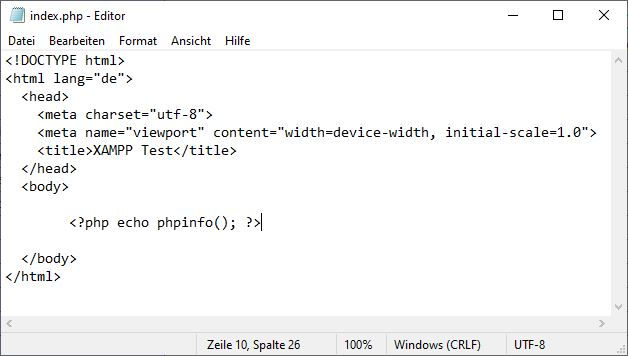
Wenn wir nun mit dem Webbrowser folgende Adresse öffen: http://localhost/projekt, dann sollte folgender Inhalt erscheinen:
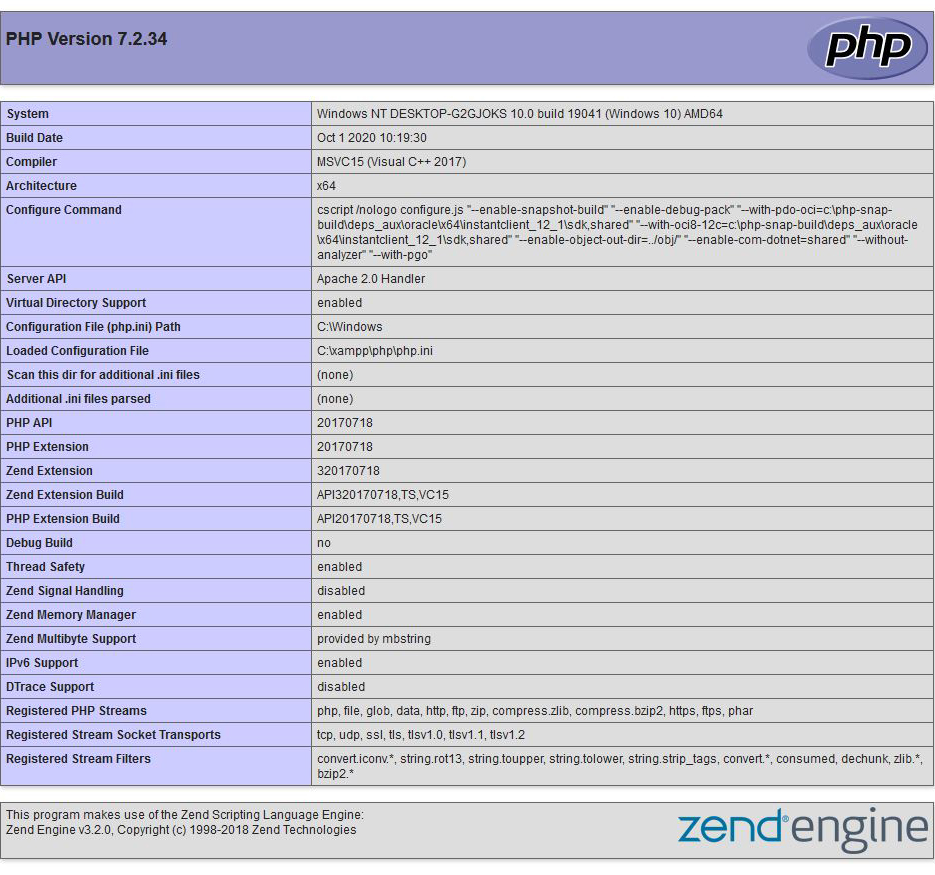
Wenn diese Anzeige erscheint, dann funktioniert der Webserver und wir sind bereit für das Programmieren in PHP und MySQL. Super gemacht, weiter so!